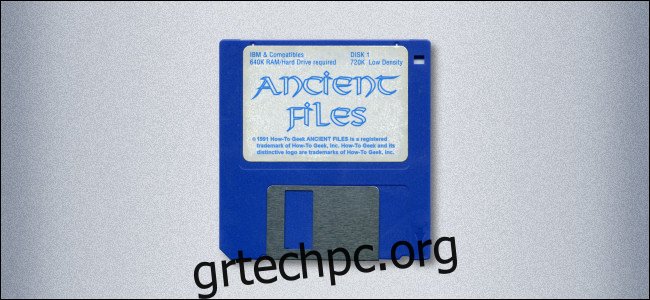Θυμάστε τις δισκέτες; Στην εποχή μας, ήταν απαραίτητα. Τελικά, αντικαταστάθηκαν και οι μονάδες δισκέτας εξαφανίστηκαν από νέους υπολογιστές. Δείτε πώς μπορείτε να αποκτήσετε πρόσβαση σε μια vintage δισκέτα 3,5 ή 5,25 ιντσών σε έναν σύγχρονο υπολογιστή με Windows ή Mac.
Πίνακας περιεχομένων
Υπάρχει μια σύλληψη: Η αντιγραφή δεδομένων είναι το εύκολο μέρος
Πριν ξεκινήσουμε, θα πρέπει να καταλάβετε μια τεράστια προειδοποίηση. Αυτό που θα καλύψουμε εδώ—αντιγραφή δεδομένων από μια vintage δισκέτα σε έναν σύγχρονο υπολογιστή—είναι μόνο η μισή μάχη. Μόλις αντιγράψετε τα δεδομένα, πρέπει να μπορείτε να τα διαβάσετε. Μπορεί να είναι κλειδωμένο σε vintage μορφές αρχείων που το σύγχρονο λογισμικό δεν μπορεί να καταλάβει.
Θα πρέπει να καταλάβετε πώς να αποκτήσετε πρόσβαση ή να μετατρέψετε τα δεδομένα χρησιμοποιώντας εξομοιωτές, όπως το DOSBox ή άλλα βοηθητικά προγράμματα, κάτι που δεν εμπίπτει στο πεδίο εφαρμογής αυτού του άρθρου.
Πώς να αντιγράψετε αρχεία από μια μονάδα δισκέτας 3,5 ιντσών σε έναν σύγχρονο υπολογιστή
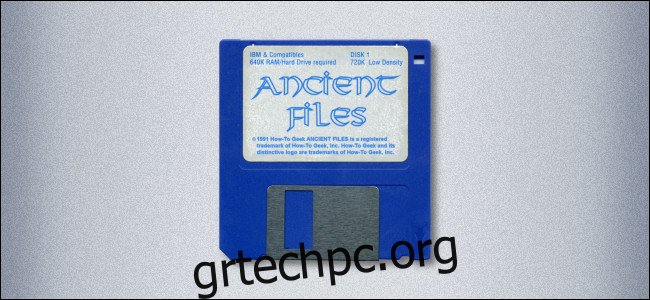
Εάν έχετε δισκέτες 3,5 ιντσών διαμορφωμένες για MS-DOS ή Windows τις οποίες θέλετε να αντιγράψετε σε έναν σύγχρονο υπολογιστή με Windows 10 ή Windows 7, είστε τυχεροί. Αυτή είναι η πιο εύκολη μορφή για εργασία. Οι μονάδες δισκέτας 3,5 ιντσών διατηρήθηκαν ως παλαιού τύπου προϊόν πολύ αφότου η χωρητικότητα των 1,44 MB είχε γίνει παράλογα μικρή σε σχετικούς όρους. Ως αποτέλεσμα, υπάρχουν πολλές ημιμοντέρνες μονάδες δίσκου και διαθέσιμες λύσεις. Θα καλύψουμε τις επιλογές από τις πιο εύκολες έως τις πιο δύσκολες.
Επιλογή 1: Χρησιμοποιήστε μια νέα μονάδα δισκέτας USB
Αν περιηγηθείτε στο Amazon, το Newegg ή ακόμα και το eBay, θα βρείτε πολλά φθηνά (από $10 έως $30) μοντέρνα Μονάδες δισκέτας USB 3,5 ιντσών. Εάν βιάζεστε και θέλετε μια λύση plug-and-play για έναν ή δύο δίσκους, ίσως αξίζει να το δοκιμάσετε.
Ωστόσο, σύμφωνα με την εμπειρία μας, αυτές οι μονάδες δίσκου είναι συχνά απογοητευτικές ως προς την αναξιοπιστία τους. Έτσι, πριν βουτήξετε, διαβάστε μερικές από τις κριτικές. Βεβαιωθείτε ότι είστε εντάξει με το να ρισκάρετε τα vintage δεδομένα σας σε μια μονάδα δίσκου που πιθανότατα κοστίζει μόνο μερικά δολάρια για την παραγωγή.
Επιλογή 2: Χρησιμοποιήστε μια Vintage μονάδα δισκέτας USB

Στα τέλη της δεκαετίας του ’90 και στις αρχές της δεκαετίας του ’00, πολλοί κατασκευαστές λεπτών φορητών υπολογιστών (όπως η HP, η Sony και η Dell) παρήγαγαν επίσης εξωτερικές μονάδες δισκέτας USB. Αυτές οι vintage μονάδες έχουν πολύ υψηλότερης ποιότητας ανταλλακτικά από τις φθηνές μονάδες USB τώρα στο Amazon. Είναι επίσης αρκετά πρόσφατα για να λειτουργούν χωρίς καμία επισκευή.
Συνιστούμε να κάνετε αναζήτηση στο eBay για κάτι σαν “Μονάδα δισκέτας USB της Sony», και δοκιμάστε την τύχη σας με ένα από αυτά. Οι περισσότερες εξακολουθούν να υποστηρίζονται ως συσκευές plug-and-play από τα Windows 10.
Παρά την επωνυμία, δεν χρειάζεστε μονάδα δίσκου που να ταιριάζει με τον υπολογιστή σας. Για παράδειγμα, μια μονάδα δισκέτας USB της Sony θα λειτουργεί όταν συνδέεται σε μια θύρα USB σε οποιονδήποτε υπολογιστή με Windows.
Επιλογή 3: Χρησιμοποιήστε μια εσωτερική μονάδα δισκέτας με έναν φτηνό προσαρμογέα USB
Αν ψάχνετε για περισσότερη πρόκληση, μπορείτε επίσης να αγοράσετε μια vintage εσωτερική μονάδα δισκέτας 3,5 ιντσών. Ίσως έχετε ακόμη και έναν να κάθεται τριγύρω. Μπορείτε να το συνδέσετε σε ένα γενικός προσαρμογέας δισκέτας σε USB.
Μπορείτε να παροπλίσετε ένα εξωτερικό τροφοδοτικό για τη μονάδα δισκέτας με το κατάλληλος προσαρμογέας. Μια άλλη επιλογή είναι να τοποθετήσετε τη μονάδα δίσκου και τον προσαρμογέα εσωτερικά σε μια θήκη υπολογιστή και, στη συνέχεια, να χρησιμοποιήσετε το α Μετασχηματιστής SATA εκεί. Ωστόσο, δεν έχουμε δοκιμάσει αυτές τις πλακέτες, οπότε προχωρήστε με δική σας ευθύνη.
Επιλογή 4: Χρησιμοποιήστε έναν Vintage υπολογιστή με μονάδα δισκέτας και σύνδεση δικτύου
Εάν διαθέτετε έναν παλαιότερο υπολογιστή Windows 98, ME, XP ή 2000 ή φορητό υπολογιστή με Ethernet και μονάδα δισκέτας 3,5 ιντσών, ενδέχεται να είναι σε θέση να διαβάσει και να αντιγράψει τη δισκέτα στον σκληρό δίσκο του υπολογιστή. Στη συνέχεια, μπορείτε να αντιγράψετε τα δεδομένα μέσω του LAN σας σε έναν σύγχρονο υπολογιστή.
Το πιο δύσκολο κομμάτι είναι να βεβαιωθείτε ότι η δικτύωση LAN μεταξύ των vintage και των σύγχρονων μηχανημάτων σας λειτουργεί σωστά. Καταλήγει σε κάνοντας την κοινή χρήση αρχείων των Windows από διαφορετικές εποχές να παίζουν όμορφα μεταξύ τους.
Μπορείτε επίσης να ανεβάσετε αρχεία σε μια τοποθεσία FTP (ίσως, μέσω ενός τοπικού διακομιστή NAS) και στη συνέχεια να τα κατεβάσετε στον σύγχρονο υπολογιστή σας.
Πώς να αντιγράψετε αρχεία υπολογιστή από μια μονάδα δισκέτας 5,25 ιντσών σε έναν σύγχρονο υπολογιστή

Εάν έχετε δισκέτες 5,25 ιντσών διαμορφωμένες για MS-DOS ή Windows που θέλετε να αντιγράψετε σε έναν σύγχρονο υπολογιστή με Windows, έχετε μια πιο δύσκολη δουλειά μπροστά σας. Αυτό οφείλεται στο γεγονός ότι οι δισκέτες 5,25 ιντσών έπεσαν από την τακτική χρήση στα μέσα της δεκαετίας του 1990, επομένως η εύρεση μιας λειτουργικής μονάδας δισκέτας 5,25 ιντσών μπορεί να είναι μια πρόκληση.
Ας δούμε τις επιλογές για την αντιγραφή των δεδομένων σε έναν σύγχρονο υπολογιστή από το πιο εύκολο στο πιο δύσκολο.
Επιλογή 1: Χρησιμοποιήστε τον προσαρμογέα USB FC5025 και μια εσωτερική μονάδα δισκέτας 5,25 ιντσών
Κάλεσε μια μικρή εταιρεία Δεδομένα από την πλευρά της συσκευής κατασκευάζει έναν προσαρμογέα που ονομάζεται το FC5025. Σας επιτρέπει να χρησιμοποιήσετε μια εσωτερική μονάδα δισκέτας 5,25 ιντσών για να αντιγράψετε δεδομένα από δίσκους 5,25 ιντσών σε διάφορες μορφές μέσω καλωδίου USB σε έναν σύγχρονο υπολογιστή. Ο πίνακας κοστίζει περίπου $55.
Ωστόσο, θα χρειαστείτε επίσης όλα τα απαραίτητα καλώδια, τροφοδοτικό με βύσμα Molex για τη μονάδα δίσκου και, ενδεχομένως, ένα vintage εξωτερικό περίβλημα θήκης μονάδας 5,25 ιντσών, εάν θέλετε μια ωραία μονάδα. Μόλις το ρυθμίσετε, το FC5205 σίγουρα αξίζει τον κόπο. Είναι ιδιαίτερα χρήσιμο εάν έχετε επίσης δίσκους 5,25 ιντσών για συστήματα υπολογιστών εκτός IBM (όπως το Apple II) για τους οποίους θέλετε να δημιουργήσετε αντίγραφα ασφαλείας.
Το FC5025 αντιγράφει τα δεδομένα της δισκέτας αρχεία εικόνας δίσκου, επομένως θα χρειαστείτε επίσης ένα εργαλείο εικόνας δίσκου, όπως WinImage, για να διαβάσετε και να εξαγάγετε τα δεδομένα.
Επιλογή 2: Χρησιμοποιήστε ένα Kryoflux με εσωτερική μονάδα δισκέτας 5,25 ιντσών
Όπως το FC5025, το KryoFlux είναι ένας προσαρμογέας δισκέτας σε USB που απαιτεί μεγάλη εγκατάσταση για να λειτουργήσει. Και πάλι, θα χρειαστείτε την πλακέτα KryoFlux, μια vintage μονάδα δισκέτας 5,25 ιντσών, ένα τροφοδοτικό, καλώδια και, πιθανώς, ένα περίβλημα.
Το Kryoflux αντιγράφει τα δεδομένα του δίσκου σε αρχεία εικόνας δίσκου. Στη συνέχεια, μπορείτε να τα χρησιμοποιήσετε με εξομοιωτές ή να αποκτήσετε πρόσβαση σε αυτά με ένα εργαλείο εικόνας δίσκου, όπως π.χ WinImage.
Το πλεονέκτημα του KryoFlux είναι ότι μπορεί να δημιουργήσει αντίγραφα ασφαλείας δίσκων που προστατεύονται από αντιγραφή ή δίσκων σε πολλές άλλες μορφές συστήματος (Apple II, C64 κ.λπ.) και το κάνει με υψηλό βαθμό ακρίβειας.
Ωστόσο, το KryoFlux έχει μερικά μειονεκτήματα. Πρώτον, αυτό κοστίζει πάνω από $100.
Δεύτερον, προορίζεται για την ακαδημαϊκή αγορά συντήρησης λογισμικού και όχι για τους γενικούς καταναλωτές. Αυτός είναι ο λόγος για τον οποίο η δημιουργία αντιγράφων ασφαλείας ή ακόμη και η πρόσβαση στα δεδομένα στο δίσκο, δεν είναι μια πολύ φιλική προς το χρήστη λειτουργία.
Επιλογή 3: Χρησιμοποιήστε έναν Vintage υπολογιστή με μονάδα δισκέτας και σύνδεση δικτύου
Εάν διαθέτετε παλαιότερο υπολογιστή με Windows 98 ή ME με Ethernet και μονάδα δισκέτας 5,25 ιντσών, ενδέχεται να είναι σε θέση να διαβάσει τη δισκέτα, ώστε να μπορείτε να αντιγράψετε τα δεδομένα μέσω LAN σε έναν σύγχρονο υπολογιστή.
Όπως και η επιλογή μονάδας δίσκου 3,5 ιντσών, μπορεί να έχετε πρόβλημα να λειτουργήσει σωστά η κοινή χρήση αρχείων των Windows ανάμεσα σε έναν vintage και σύγχρονο υπολογιστή.
Υπάρχουν και άλλες επιλογές, όμως. Το ένα είναι η αποστολή των αρχείων σε έναν διακομιστή FTP από το παλιό μηχάνημα και, στη συνέχεια, η λήψη τους από αυτόν τον διακομιστή στον νεότερο υπολογιστή.
Πώς να αντιγράψετε αρχεία από μια μονάδα δισκέτας 3,5 ιντσών σε έναν σύγχρονο Mac
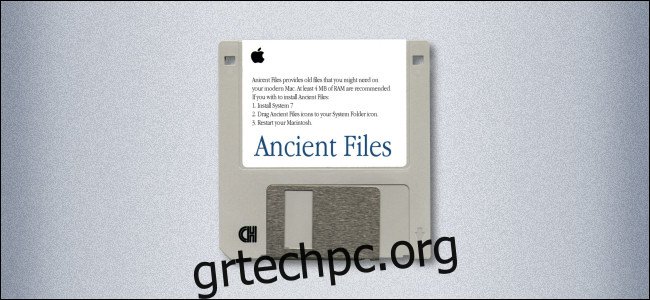
Η διαδικασία ανάγνωσης δισκέτας σε Mac εξαρτάται από τον τύπο δίσκου που θέλετε να διαβάσει. Θα εξετάσουμε κάθε τύπο στις ακόλουθες ενότητες.
Δισκέτες Mac 1,44 MB
Εάν διαθέτετε δισκέτες Mac 1,44 MB, ένας σύγχρονος Mac που εκτελεί macOS 10.14 Mojave ή παλαιότερο θα πρέπει να μπορεί να τις διαβάσει με μια vintage μονάδα δισκέτας USB.
Πολλοί προτιμούν το Imation SuperDisk LS-120 Μονάδα USB. Είναι ένας ανταγωνιστής μονάδας ZIP που διαβάζει τόσο τις αρχικές δισκέτες υψηλής χωρητικότητας όσο και τις κανονικές δισκέτες 1,44 MB. Μπορείς ακόμα βρείτε αυτά σε λογική τιμή στο eBay. Μπορείτε επίσης να χρησιμοποιήσετε μια vintage μονάδα δισκέτας USB της Sony ή της HP.
Αν το μηχάνημά σας εκτελεί macOS 10.15 ή νεότερη έκδοση, δεν έχετε τύχη όσον αφορά την υποστήριξη της εγγενούς δισκέτας USB. Η Apple αφαίρεσε την υποστήριξη για το Ιεραρχικό σύστημα αρχείων (HFS) σε vintage δισκέτες Mac που ξεκινούν με την Catalina. Μπορεί να υπάρχουν κάποιες τεχνικές λύσεις, συμπεριλαμβανομένης της επαναφοράς της υποστήριξης HFS, αλλά αυτές είναι πολύπλοκες και οι επιλογές εξακολουθούν να εμφανίζονται.
Δισκέτες IBM PC 3,5 ιντσών
Εάν θέλετε το Mac σας να διαβάζει δισκέτες 3,5 ιντσών σε μορφή IBM PC, μπορείτε να χρησιμοποιήσετε μια vintage μονάδα δισκέτας USB για υπολογιστή. (Κατά ειρωνικό τρόπο, η Catalina μπορεί ακόμα να διαβάσει το σύστημα αρχείων FAT12 που χρησιμοποιείται από vintage δισκέτες MS-DOS, αλλά όχι παλιούς δίσκους Mac.)
Δοκιμάσαμε μια μονάδα δισκέτας Sony VAIO με iMac του 2013. Δεν δυσκολεύτηκε να διαβάσει τα αρχεία σε δίσκο υψηλής πυκνότητας 3,5 ιντσών IBM με μορφή υπολογιστή. Πιθανότατα μπορείτε να βρείτε ένα καλό Μονάδα δισκέτας USB της Sony ή της HP στο eBay.
Δισκέτες Mac 400 ή 800 K
Εάν έχετε δισκέτες Mac 400 ή 800 K, τα πράγματα γίνονται πολύ πιο περίπλοκα. Οι μονάδες δίσκου που τα έγραψαν χρησιμοποιήθηκαν ειδική κωδικοποίηση που ονομάζεται GCR. Αυτή η τεχνική δεν υποστηρίζεται φυσικά στις περισσότερες μονάδες δισκέτας USB 3,5 ιντσών.
Πρόσφατα, ωστόσο, μια νέα επιλογή ονομάζεται Πουρές μήλων προέκυψε για την αρχειοθέτηση δίσκων Mac 400/800 K. Είναι ένας προσαρμογέας USB που σας επιτρέπει να συνδέσετε vintage δισκέτες Apple II και Macintosh σε ένα σύγχρονο Mac και να διαβάζετε vintage δισκέτες με απίστευτη ακρίβεια.
Το μεγαλύτερο μειονέκτημα είναι η τιμή του—η Deluxe έκδοση που χρειάζεστε για να διαβάσετε δισκέτες Mac είναι $285. Αυτό οφείλεται κυρίως στο ότι είναι ένα πολύπλοκο προϊόν χομπίστας με πολύ χαμηλό όγκο. Ωστόσο, με αυτήν τη συσκευή και την κατάλληλη vintage μονάδα, μπορείτε να διαβάσετε τις δισκέτες σας σε εικόνες δίσκου που μπορούν να χρησιμοποιείται με εξομοιωτές ή εξάγονται με άλλα εργαλεία.
Όλες οι δισκέτες Mac
Για όλους τους δίσκους Mac, το καλύτερο στοίχημά σας μπορεί να είναι να βρείτε ένα vintage γραφείο ή φορητό υπολογιστή Mac με 3,5 ιντσών SuperDrive που μπορεί να διαβάσει και να γράψει δίσκους 400/800 K και 1,44 MB. Προσπαθήστε να εντοπίσετε ένα μηχάνημα από το μπεζ εποχής G3 που εξακολουθούν να αποστέλλονται με δισκέτες. Όσο πιο νέο τόσο το καλύτερο, γιατί τότε είναι λιγότερο πιθανό να χρειαστεί να κάνετε επισκευές για να λειτουργήσει.
Από εκεί μπορείτε να χρησιμοποιήσετε τη δικτύωση για να αντιγράψετε τα αρχεία μεταξύ των vintage και των σύγχρονων Mac, αλλά αυτό είναι άλλο ένα κουτάκι με σκουλήκια, εντελώς.
Είναι περίπλοκο, αλλά υπάρχει ελπίδα
Κατά τη δημιουργία αντιγράφων ασφαλείας για παλιές δισκέτες, όλοι οι πιθανοί συνδυασμοί μονάδων δίσκου, συστημάτων και μορφών περιλαμβάνουν μια περίπλοκη ποικιλία στρατηγικών που δεν μπορούμε να καλύψουμε εδώ.
Ευτυχώς, υπάρχουν άλλοι πόροι εάν χρειάζεστε κάτι πιο περίπλοκο, όπως πρόσβαση σε μια μονάδα δισκέτας 8 ιντσών που περιέχει αρχεία CP/M. Η Herb Johnson διατηρεί μια εντυπωσιακή τοποθεσία γεμάτη τεχνικά δεδομένα σε διάφορα συστήματα δισκέτας αν θέλετε να μάθετε περισσότερα για το πώς λειτουργούν.
Το LowEndMac έχει επίσης ένα υπέροχος οδηγός για μορφές δισκέτας Mac. Καλή τύχη!